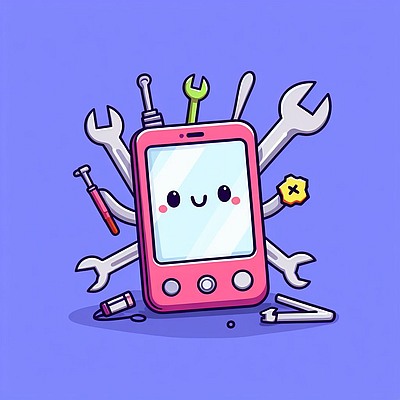Что делать если собеседник не слышит меня в Дискорде
Discord — это один из самых популярных сервисов для голосовых и текстовых чатов, позволяющий тысячам пользователей общаться между собой. Однако даже в этом сервисе могут возникать проблемы с обрывом звука или непониманием, особенно во время важных деловых переговоров или игровых сессий. В этой статье мы расскажем вам, что делать, если вы столкнулись с проблемой того, что собеседник не слышит вас в Discord.
- Почему меня не слышно в Discord, хотя микрофон работает
- Что делать, если собеседник меня не слышит
- Что делать, если микрофон не работает ни с Discord, ни с другими приложениями
- Почему звук в Discord обрывается или исчезает
- Выводы
Почему меня не слышно в Discord, хотя микрофон работает
Если вы убедились, что ваш микрофон работает корректно, проверьте следующее:
- Режим ввода: убедитесь, что вы не включили режим рации, который может помешать вашему голосу передаваться на сервер.
- Громкость микрофона и звука: проверьте уровень звука, который вы воспроизводите в микрофон, а также громкость микрофона в настройках Discord.
- Выбранное устройство ввода: убедитесь, что для входящих звуков используется ваш микрофон, а не встроенный веб-камеры или другое устройство.
- Сбросить настройки аудио: если вы перепроверили все вышеперечисленные настройки и проблема осталась, сбросьте настройки аудио на сервере Discord, нажав «Сбросить голосовые настройки» в самом низу.
Что делать, если собеседник меня не слышит
Если вы не слышите своего собеседника, сделайте следующее:
- Проверьте подключение к интернету: если у вас есть интернет-соединение низкого качества, это может повлиять на качество звука.
- Проверьте, включена ли передача звука перед видеосвязью: убедитесь, что в настройках передачи звука во время видеоустановки включена передача звука.
- Проверьте, разрешен ли доступ к микрофону для видеосвязи: убедитесь, что Discord имеет разрешение на использование вашего микрофона, и что никакие другие приложения не используют его в то же время.
- Проверьте, работает ли ваш микрофон: проверьте, подключен ли микрофон, и что он работает, используя другие приложения.
- Проверьте выбранное устройство для аудиосвязи: убедитесь, что выбранное устройство в настройках аудиосвязи в Discord правильно выбрано.
- Отключите конфликтующие приложения: Discord может быть конфликтующим приложением с другими программами, которые используют микрофон, такими как Skype или TeamSpeak. Убедитесь, что вы закрыли все такие программы.
- Обновите приложение: если ничего не помогает, попробуйте обновить приложение Discord до последней версии.
Что делать, если микрофон не работает ни с Discord, ни с другими приложениями
Если микрофон не работает ни с Discord, ни с другими приложениями, сделайте следующее:
- Убедитесь, что микрофон или гарнитура правильно подключены к компьютеру.
- Убедитесь, что микрофон правильно размещен: убедитесь, что микрофон находится достаточно близко к вашему рту и направлен в вашу сторону.
- Увеличьте громкость микрофона: увеличьте громкость микрофона, чтобы ваш голос мог лучше слышаться. В Windows 10 это можно сделать через меню Начальный > Параметры > Система > Звук.
Почему звук в Discord обрывается или исчезает
Если звук вашего микрофона прерывается, слова обрываются или звук исчезает, это может быть вызвано настройками Discord. Один из способов решить эту проблему — отключить настройку «Автоматически настраивать уровень входного звука», которая может приводить к проблемам со звуком, подстраивая громкость по умолчанию.
Выводы
Discord — это отличный сервис для общения и совместной работы с другими пользователями онлайн. Однако, даже в этом сервисе могут возникнуть проблемы с звуком, которые могут помешать эффективной работе. Если у вас возникли проблемы с звуком в Discord, используйте наши советы, чтобы решить их и продолжить наслаждаться прекрасным сервисом, который предоставляет Discord.